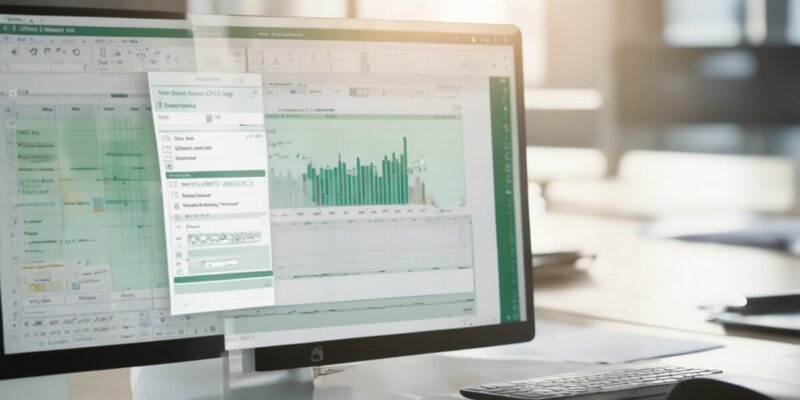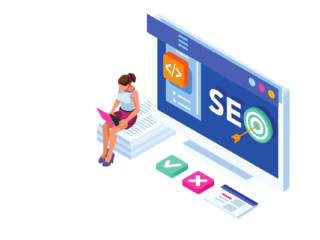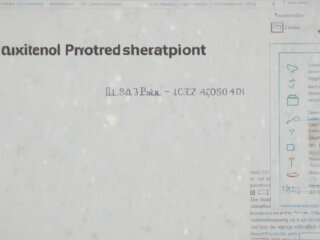- Excel-Dokumente auf Mac oder PC sollten für zusätzliche Sicherheit mit einem Passwort geschützt werden.
- Um ein Passwort hinzuzufügen, öffnen Sie das Dokument, klicken auf „Datei“ > „Info“ > „Arbeitsmappe schützen“ > „Mit Passwort verschlüsseln“.
- Zusätzliche Sicherheitsebenen wie Verschlüsselung und Open-Source-Programme können verwendet werden.
- Excel bietet weitere Sicherheitsoptionen, wie „Als endgültig kennzeichnen“ und „Aktuelles Blatt schützen“.
- Digitale Signaturen können hinzugefügt werden, um die Kontrolle über Ihre Dateien zu behalten.
Wenn Sie einen Computer verwenden, gibt es wahrscheinlich einige Microsoft Excel-Dokumente auf Ihrem Mac oder PC, die Sie nicht möchten, dass andere Personen finden und lesen können. Excel dient nicht nur dem Durchschnittsbürger, sondern auch Unternehmen, Regierungsinstitutionen und Millionen anderer Menschen weltweit. Die beste Methode, um diese Informationen sicher aufzubewahren, besteht darin, zu lernen, wie man eine Excel-Datei mit einem Passwort schützt.
Warum Passwortschutz wichtig ist
Das Hinzufügen eines Passworts zu einer Excel-Datei ist nicht nur klug, sondern auch einfach. Im ersten Schritt öffnen Sie das zu schützende Dokument in Excel. Klicken Sie auf „Datei“, gefolgt von „Info“. Als Nächstes wählen Sie die Option „Arbeitsmappe schützen“ und dann „Mit Passwort verschlüsseln“. Es erscheint ein Dialogfeld, in das Sie ein kompliziertes und einzigartiges Passwort eingeben sollten. Notieren Sie sich dieses sicher an einem Ort.
Nun, da Ihre wichtigsten Dateien mit einem Passwort geschützt sind, sollten Sie über zusätzliche Sicherheitsebenen nachdenken. Verschlüsselung ist eine bewährte Methode, um eine große Anzahl von Dateien abzusichern. Windows 10 Professional bietet ein integriertes Verschlüsselungswerkzeug. Für Benutzer, die eine kostenlose und anpassbare Verschlüsselungslösung suchen, gibt es viele Open-Source-Programme, die in Erwägung gezogen werden können.
Weitere Sicherheitsoptionen in Excel
Neben dem Passwortschutz bietet Excel weitere Sicherheitsmaßnahmen. Unter „Arbeitsmappe schützen“ finden Sie zusätzliche Optionen wie „Als endgültig kennzeichnen“ oder „Aktuelles Blatt schützen“. Mit „Als endgültig kennzeichnen“ zeigen Sie anderen, dass keine Änderungen mehr vorgenommen werden sollen, ohne jedoch den Inhalt mit einem Passwort zu sichern. Dies bietet keine Sicherheit, verhindert aber versehentliche Änderungen.
Die Option „Aktuelles Blatt schützen“ ermöglicht es Ihnen, nur das derzeit ausgewählte Arbeitsblatt mit einem Passwort zu schützen, sodass Benutzer es zwar sehen, aber keine Änderungen vornehmen können. Dies ist nützlich, wenn nur ein spezifisches Blatt geschützt werden muss. Darüber hinaus können Sie auch „Arbeitsmappenstruktur schützen“ wählen, um größere Änderungen an der Arbeitsmappe, wie das Hinzufügen neuer Blätter, zu verhindern, es sei denn, der Benutzer kennt das Passwort.
Digitale Signaturen als Sicherheitsmaßnahme
Eine weitere Möglichkeit, die Kontrolle über Ihre Excel-Dateien zu behalten, ist das Hinzufügen einer digitalen Signatur. Dies gewährleistet, dass nur Sie Zugang zu Ihren Dateien haben und diese ändern können.
Das Schutz von Excel-Dateien ist eine essentielle Aufgabe, die oft übersehen wird. Es gibt zahlreiche Sicherheitsmaßnahmen, die gewährleisten, dass Ihre Informationen privat und sicher bleiben, angefangen beim Passwortschutz. Falls Ihnen dies zu aufwendig erscheint, gibt es weniger drastische Alternativen, wie das Einfrieren von Fenstern, um unbeabsichtigte Veränderungen zu verhindern.
Es lohnt sich, diese Schutzoptionen zu nutzen, um sicherzustellen, dass Ihre Daten geschützt sind. Durch das Implementieren der richtigen Sicherheitsmaßnahmen können Sie unbesorgt mit vertraulichen Informationen arbeiten.